Guía de migración de Analytics Exchange a Robots
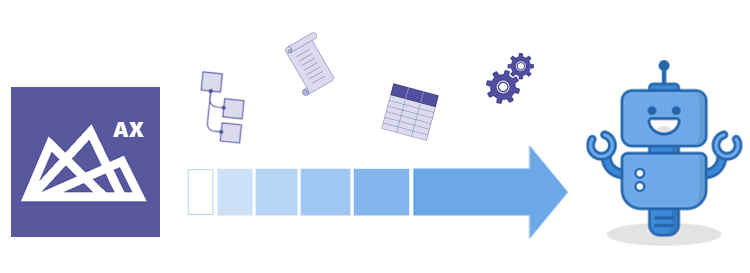
En esta guía, se explica cómo migrar de Analytics Exchange (AX) a la aplicación Robots en la plataforma Diligent One. Esta guía cubre la configuración de la estructura necesaria en Robots, la migración de los scripts y los datos, la recreación de los procesos automatizados de AX en Robots y las actividades posteriores a la migración. También resume las ventajas de la migración.
La migración de AX a Robots tiene varios pasos, pero si sigue esta guía, verá que el proceso no es complejo.
| Ver esta guía en formato PDF |
¿Para quién es esta guía?
En esta guía se da por sentado que su organización ahora utiliza Analytics Exchange para ejecutar procesos de análisis de datos automatizados y que usted está preparado para migrar esos procesos a la aplicación Robots de la plataforma Diligent One. La guía también ofrece información valiosa para las organizaciones que están considerando la posibilidad de migrar.
En esta guía, se da por sentado que usted utilizará un Agente de Robots en las instalaciones físicas para analizar y procesar los datos en su propia red en lugar de usar la opción de un Agente de Robots basado en la nube. Para la mayoría o la totalidad de los clientes existentes de AX, el uso de un agente basado en la nube no resulta práctico.
Si desea obtener más información sobre las consideraciones relacionadas con la migración, consulte Información adicional sobre la migración de AX a Robots.
Llevar a cabo la migración: nuestro enfoque recomendado
- Antes de comenzar la migración, debe completar las actividades y las tareas de los requisitos previos que se explican en Prerrequisitos (antes de comenzar la migración).
- Una vez que se cumplan todos los prerrequisitos, le recomendamos realizar la migración en cuatro etapas:
- Una vez finalizada la migración, revise las Actividades posteriores a la migración y realice las tareas posteriores a la migración según sea necesario.
Familiarizarse rápidamente con el proceso completo
A continuación, se describen los principales pasos del proceso de migración completo. Según la forma en la que haya configurado los procesos automatizados en AX, es posible que algunos de estos pasos no se apliquen a su organización.
| Etapa de la migración | Pasos | Se aplica a: |
|---|---|---|
| Recrear la estructura del almacén de AX en Robots |
Cree robots vacíos en la aplicación Robots de Diligent One. Un robot es un contenedor que alberga los scripts de estudios analíticos cargados, las tablas de datos de Analytics y los archivos relacionados. El robot es el objeto que usted configura para llevar a cabo tareas programadas y automatizadas. |
Todas las organizaciones |
| Migrar los scripts | Exporte los scripts de estudios analíticos de su organización desde AX a una ubicación intermedia | Todas las organizaciones |
| Configure scripts para replicar las cadenas de estudios analítico de AX en Robots | Organizaciones que utilizan cadenas de estudios analíticos en AX | |
| Confirme y envíe (cargue) los scripts a un robot adecuado de Robots | Todas las organizaciones | |
| Migrar los datos | Si las tablas de datos de Analytics en AX no contienen datos históricos, vuelva a crear las tablas en Robots | Organizaciones que usan las tablas de datos de Analytics en AX (tablas creadas con la etiqueta //DATA) |
| Si las tablas de datos de Analytics en AX contienen datos históricos que debe conservar, utilice los scripts de migración de Diligent para migrar las tablas desde AX a Robots | Organizaciones que usan las tablas de datos de Analytics en AX (tablas creadas con la etiqueta //DATA) | |
| Cargue o migre archivos relacionados ajenos a Analytics | Organizaciones que utilizan archivos relacionados ajenos a Analytics en AX (archivos incluidos en las carpetas Archivos relacionados) | |
| Recrear procesos automatizados de AX en Robots | Vuelva a enlazar las tablas usando tablas compartidas y enlazadas en Robots | Organizaciones que usan tablas maestras y enlazadas en AX |
|
Configure procesos automatizados en Robots
|
Todas las organizaciones |
Utilizar un enfoque repetitivo
También le recomendamos que utilice un enfoque repetitivo para la migración, en especial si su organización cuenta con una gran cantidad de procesos automatizados que se ejecutan actualmente en AX:
- Ejecutar en paralelo Ejecute AX y Robots en paralelo durante un período de tiempo.
- Hacer pruebas piloto de la migración Haga pruebas piloto de la migración replicando en Robots solo uno o dos procesos automatizados. Vuelva a crear la estructura y migre los scripts y los datos únicamente de este número limitado de procesos.
- Comparar los resultados de la salida Compare los resultados de la salida desde los mismos procesos que se ejecutan en AX y Robots. Una vez que esté satisfecho con el funcionamiento correcto de los procesos iniciales, puede volver a crear la estructura y migrar los scripts y los datos del resto de sus procesos automatizados.
Prerrequisitos (antes de comenzar la migración)
A fin de prepararse para la migración, debe realizar varias tareas y actividades.
| Tarea/Actividad | Detalles |
|---|---|
|
Requerido Verificar su suscripción y sus permisos de ACL Robotics |
Trabaje con su representante de cuenta de Diligent para asegurarse de que su organización cuente con el tipo adecuado de suscripción a ACL Robotics y con licencias suficientes para todos los usuarios que va a haber.
Asegúrese de contar con los permisos de administrador de Diligent One necesarios para llevar a cabo la migración:
Nota Se da por sentado que usted es, además, administrador del Servidor de AX. |
|
Requerido Confirmar su acceso de administrador de Launchpad y Robots |
Una vez que cuente con los permisos y la suscripción de Robotics, inicie sesión en Diligent One y asegúrese de poder acceder a las siguientes ubicaciones exclusivas para administradores:
|
|
Requerido Proporcionar un servidor de Windows adicional |
Proporcione un servidor de Windows adicional para su red. El servidor de Windows adicional es para la instalación de un Agente de Robots, que es el componente de procesamiento de datos, en las instalaciones físicas. Para los requisitos del sistema operativo y del servidor, consulte Requisitos del sistema del Agente de Robots en las instalaciones físicas. Si planea utilizar varios agentes en las instalaciones físicas para contar con una mayor capacidad de procesamiento y equilibrar las cargas, debe proporcionar un servidor de Windows adicional por cada Agente de Robots que sume. Puede optar por realizar esta parte de la migración más adelante, después de haber migrado correctamente los procesos automatizados de AX al primer servidor del Agente de Robots. Si actualmente su organización utiliza más servidores para el Nodo del motor de AX, es posible que pueda modificar la finalidad de esos servidores para la instalación de instancias adicionales del Agente de Robots. ¡Precaución! No instale el Agente de Robots en el mismo servidor de Windows que el Servidor de AX. Podrían surgir conflictos entre los recursos y un comportamiento inesperado, que sería difícil de solucionar. |
|
Requerido Instalar el Agente de Robots en el servidor Windows |
Instale y configure el Agente de Robots en las instalaciones físicas siguiendo las instrucciones en estos temas: |
| Opcional
Instalar una o más instancias adicionales del Agente de Robots en uno o más servidores de Windows adicionales |
Utilice el mismo proceso que usó para instalar la primera instancia del Agente de Robots. Si desea obtener más información, consulte Instale una instancia adicional de Agente de Robots. Consejo Primero, concéntrese en instalar un único Agente de Robots en un único servidor. Una vez que la primera instalación esté funcionando correctamente, puede configurar un clúster de varios agentes. |
|
Firmemente recomendado Confirmar que el Agente de Robots en las instalaciones físicas esté funcionando |
Consulte Pruebe el Agente de Robots. |
|
Obligatorio, si corresponde Instalar Direct Link en el servidor en el que se instaló el Agente de Robots |
Si ha estado usando Direct Link con AX para acceder a los datos de SAP, realice una de las siguientes acciones:
Nota Si utiliza un enfoque repetitivo para la migración y algunos de los procesos automatizados no requieren la importación de datos de SAP, podría instalar Direct Link como una tarea posterior a la migración. |
|
Firmemente recomendado Familiarizarse con la aplicación Robots |
La migración será más sencilla si primero se toma el tiempo necesario para familiarizarse con la interfaz de usuario y el flujo de trabajo de Robots. La manera más sencilla de familiarizarse con Robots consiste en hacer el tutorial abreviado: Primeros pasos en ACL Robotics. |